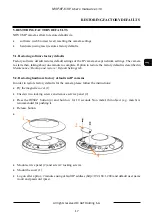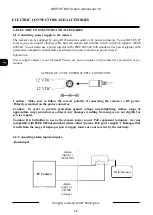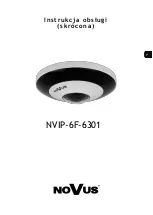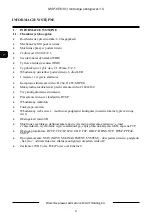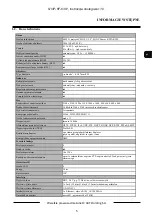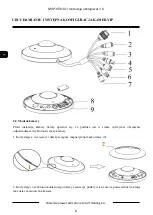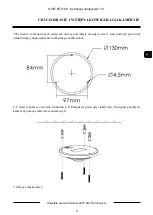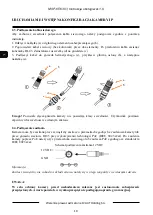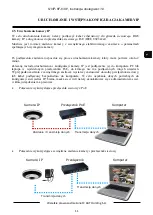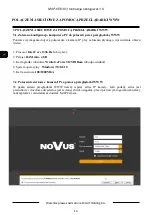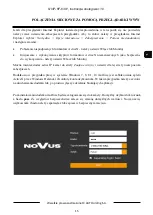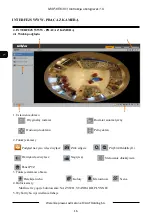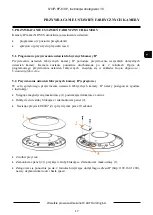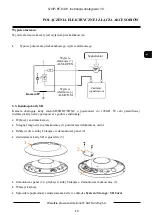NVIP
-
6F
-
6301, Instrukcja obsługi wer.1.0.
Wszelkie prawa zastrzeżone © AAT Holding S.A.
11
2.5. Uruchomienie kamery IP
W celu uruchomienia kamery należy podłączyć kabel ethernetowy do gniazda sieciowego RJ45
kamery IP, a drugi koniec do przełącznika sieciowego PoE (IEEE 802.3at/af).
Możliwe jest również zasilenie kamery z zewnętrznego stabilizowanego zasilacza o parametrach
spełniających wymagania kamery.
Po
podłączeniu zasilania rozpocznie się proces uruchomienia kamery który może potrwać około 2
minut.
Zalecaną metodą uruchomienia i konfiguracji kamery IP jest podłączenie jej do komputera PC lub
laptopa w wydzielonym przełączniku PoE, do którego nie ma podłączonych innych urządzeń.
W
przypadku zasilania z zewnętrznego zasilacza wystarczy zastosować dowolny przełącznik sieciowy,
lub kabel podłączony bezpośrednio do komputera. W celu uzyskania danych potrzebnych do
konfiguracji sieci (adres IP, brama, maska sieci itd.) należy skontaktować się z administratorem sieci,
w której urządzenie ma pracować.
•
Połączenie wykorzystujące przełącznik sieciowy z PoE
•
Połączenie wykorzystujące zewnętrzne zasilanie kamery i przełącznik sieciowy
Komputer
Kamera IP
Zasilanie i transmisja danych
Transmisja danych
Przełącznik PoE
Kamera IP
Transmisja danych
Transmisja danych
Przełącznik
Komputer
URUCHAMIANIE I WSTĘPNA KONFIGURACJA KAMERY IP